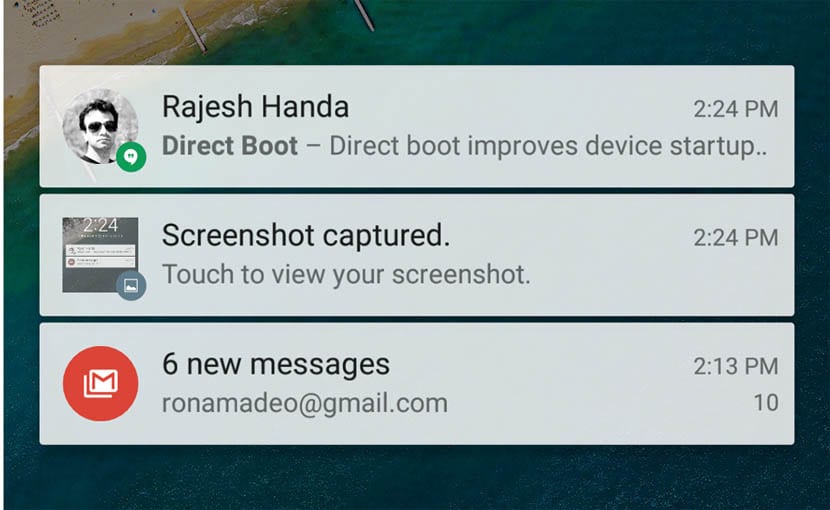
Statusfältet har placerats som en av de neuralgiska punkterna av vår smartphone och genom den passerar alla meddelanden från vår telefon i form av meddelanden, höga temperaturvarningar eller omnämnande på Facebook av en av våra kontakter bland många andra. Eftersom vi inte alltid kan vara med på allt, låter vi ibland dessa meddelanden passera så att vi senare glömmer dem. Det är inte lätt att vara uppmärksam på allt och mer med det stora antalet sociala nätverk, meddelandeprogram och andra typer av tjänster som vi har installerat på vår mobil. Men som vanligtvis händer i dessa fall, om vi vet hur vi hanterar dem, kan vi kontrollera dem så att vi kan läsa dem senare om vi vet hur vi gör det.
Tack vare utvecklare som MobiSoc har vi turen att få tillgång till en app som ger oss en paus och tar hand om hantera alla dessa meddelanden genom att skjuta upp dem för att ses senare. En välutvecklad app som är till stor hjälp för att hantera alla de fantastiska uppsättningarna av meddelanden som kommer till oss så ofta på vår Android-telefon. En fantastisk app som vi går igenom för att rulle av den så att den fungerar som en charm och tar hand om att skjuta upp alla dessa meddelanden, vädervarningar och andra meddelanden.
Installera Boomerang-meddelanden
Låt oss gå först till installera den här appen som gör att vi kan spara eller skjuta upp meddelanden och kallas Boomerang Notifications. Ett namn väl valt av utvecklaren och som har att göra med huvudfunktionaliteten i denna fantastiska applikation.
De första stegen
I det ögonblick vi startar Boomerang-meddelanden kommer vi att passera tidigare en miniguide av dess verksamhet. Vi går igenom dessa skärmar för att se till att vi klickar på knappen "Aktivera". Detta tar oss till skärmen "Åtkomst till aviseringar" där vi måste aktivera applikationen för att bekräfta den igen i popup-fönstret. När detta är gjort, klicka tillbaka och återgå till applikationen.
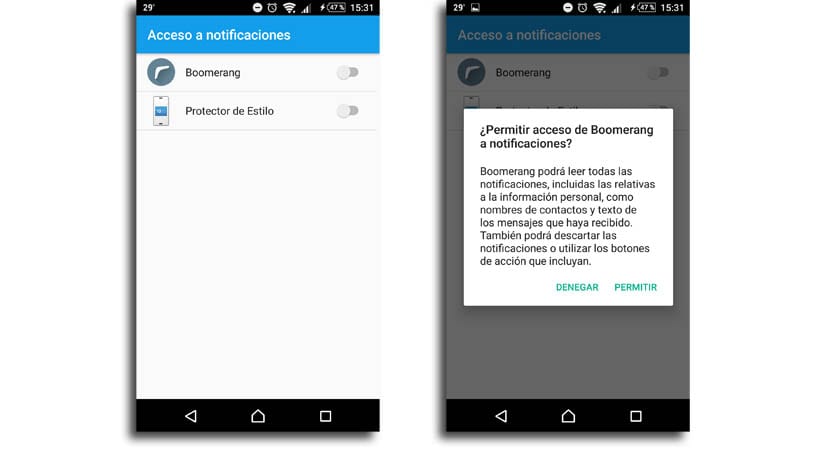
De appar som har möjlighet att spara eller pausa aviseringar
Detta steg är mycket viktigt eftersom vi har möjlighet att välja de appar som vi vill spara från eller snooze-meddelanden eller låt bara appen ta hand om alla appar. Utvecklaren rekommenderar att vi väljer den som kommer som standard, den första, så vi går till nästa skärm med «Nästa».
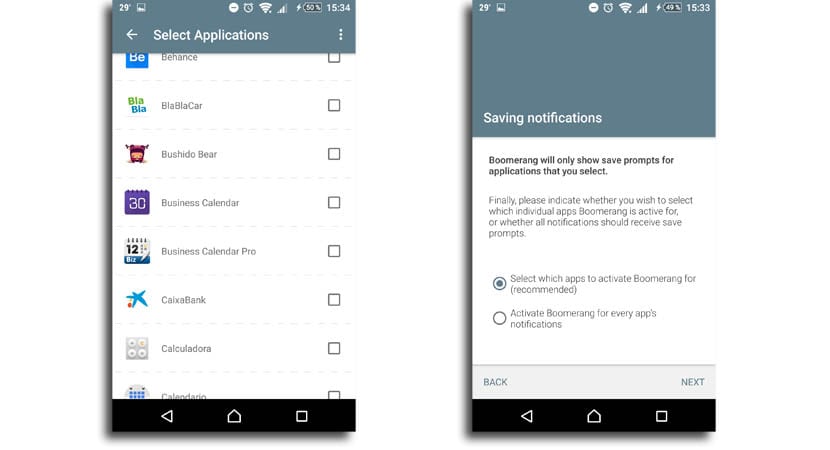
Vi kommer att passera innan hela listan över alla appar som du har installerat. Vi rullar helt enkelt genom dem och trycker på de appar som vi vill att Boomerang ska hantera. Meddelanden, e-post eller sociala medier är de mest rekommenderade, men det är upp till dig att välja de som passar bäst för dina egna behov. Om du har ett stort antal följare på Instagram kan den här appen vara till nytta för att ta hand om dem och på den tiden du har på dagen kan du styra dem snabbt och direkt.
Redan vald vi går tillbaka för att gå till programmets huvudskärm.
Spara och pausa aviseringar för senare
Vi kommer att vara redo så att applikationen kan hantera alla dessa aviseringar. Så snart en når statusfältet kan du trycka på den för att se meddelandet eller till och med göra en gest till vänster eller höger för att avvisa det. När du gör någon av dessa åtgärder kommer du omedelbart att se ett andra meddelande från Boomerang.
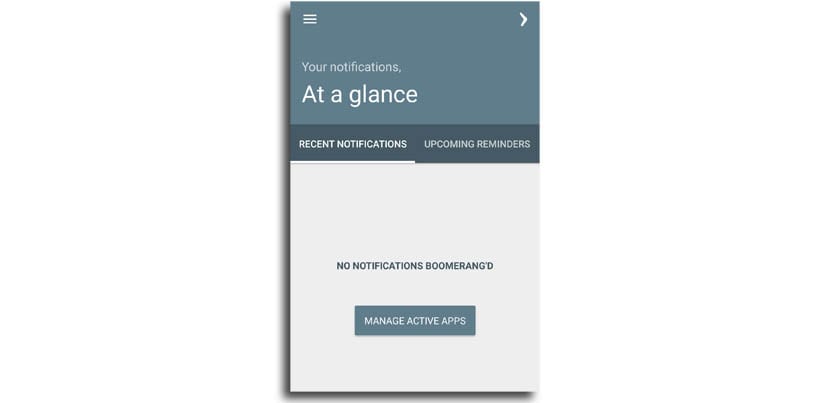
Du kan klicka på "Spara" i det andra meddelandet för att spara en kopia av det meddelande du valde att avvisa, så att du när som helst kan se det från huvudmenyn i Boomerang. Det andra alternativet är välj "Spara + påminnelse", till vilken du måste välja tidsram när meddelandet att du har avvisat återkommer för andra gången.
Denna andra anmälan redan kommer att visas från Boomerang istället för den ursprungliga appen, men den innehåller det fullständiga meddelandet så att du kan hantera det så bra du finner lämpligt.
Om du i något fall vill komma åt listan över missade aviseringar kan den här appen komma väl till pass.
Videoöversikt om hur Boomerang-meddelanden fungerar
Här är en video av min egen skapelse där min partner Francisco Ruiz förklarar det enkla applikationshantering och konfiguration.

Appen finns inte i Play Store.